
时间:2021-01-22 12:16:04 来源:www.win10xitong.com 作者:win10
网友抱怨说他的电脑不知道是不是买到假货了,总是要出win10键盘全部没反应的故障,很多网友都没有关于win10键盘全部没反应的问题的处理经验,那win10键盘全部没反应的情况能不能处理呢?我们其实可以参考一下这个方法来处理:1、首先我们需要打开控制面板,之后点击硬件和声音。2、接在在硬件和声音界面中,点击电源选项就很快的能够处理好这个问题了。由于时间关系,我们接下来就结合截图,一起来看看win10键盘全部没反应的处理手法。
推荐系统下载:深度系统Win10专业版
1.首先,我们需要打开控制面板,然后单击硬件和声音。

2.在硬件和声音界面中,单击电源选项。

3.然后,在电源选项界面,点击选择电源按钮的功能。
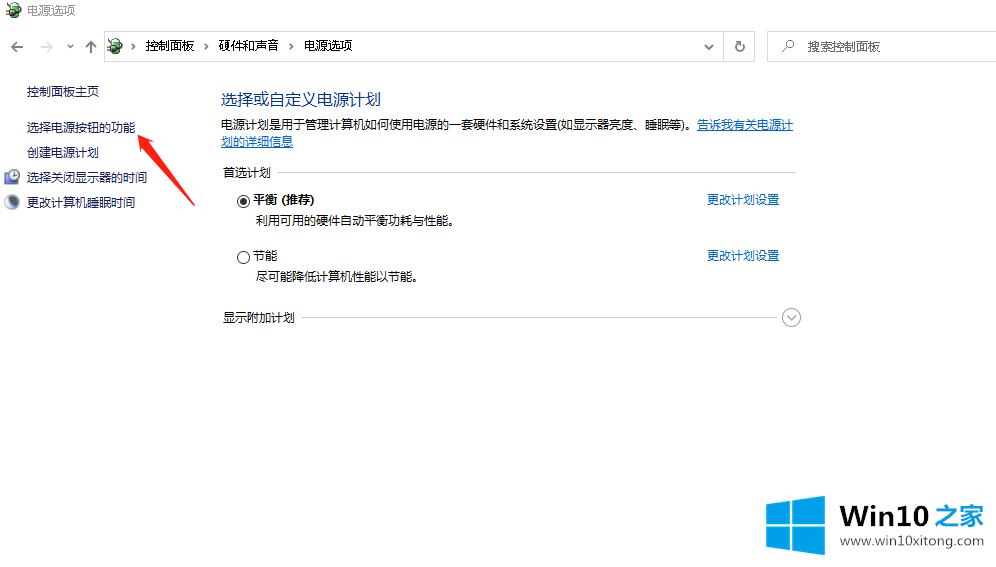
4.之后,取消选中启用快速启动(推荐),然后单击保存并修改,然后重新启动计算机。
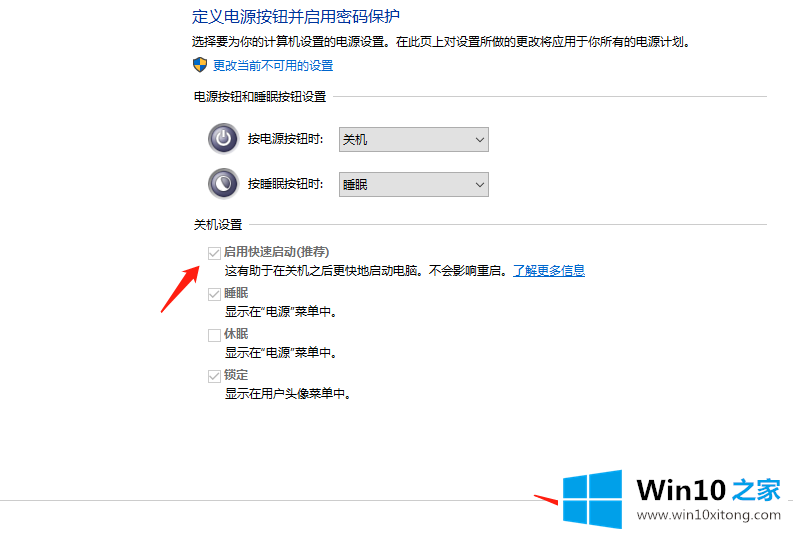
好了,以上就是所有笔记本键盘无响应问题的解决方案。边肖认为这个问题仍然很简单。看完这篇文章,你都快学会了,赶紧解决问题,小心你再不干活老板扣工资!
总结下今天所述的内容,就是讲关于win10键盘全部没反应的处理手法,我们由衷的感谢你对本站的支持。